- Müəllif Jason Gerald [email protected].
- Public 2023-12-16 10:54.
- Son dəyişdirildi 2025-01-23 12:06.
Rəqəmsal kameralar hər kəsin fotoqraf olmasını asanlaşdırır. Bu günlərdə yüzlərlə, minlərlə rəqəmsal fotoşəkillərlə ifadə etmək qeyri -adi deyil.
Əlbəttə ki, fotoşəkilin gözəlliyini kiçik kamera ekranı vasitəsilə dostlarınıza göstərə bilməzsiniz. Rəqəmsal kameradan fotoşəkillər çəkməyin və yükləməyin yeganə yolu onları kompüterə kopyalamaqdır. Necə olduğunu öyrənmək üçün bu təlimatı oxuyun.
Addım
Metod 6 -dan: Kameranı birbaşa kompüterə bağlayın

Addım 1. USB kabeli istifadə edin
Bu gün rəqəmsal kameraların əksəriyyəti kompüterə USB kabel vasitəsilə qoşula bilər. Ancaq bu tədbir həmişə təsirli olmur. Kameranı kompüterə bağlamadan əvvəl kamera, kompüter və əməliyyat sistemi birləşməsini yoxlayın.

Addım 2. Kameranı kompüterə bağlamadan əvvəl onu söndürün
Elektron cihazları kompüterə bağlamadan və ayırmadan əvvəl onları söndürməyiniz məsləhətdir.
-
USB kabelinin bir ucunu (ümumiyyətlə kiçik olanı) kameraya qoşun.

Heç bir Proqram Olmadan Şəkilləri Kameradan Kompüterə Köçürün Adım 2Bullet1 -
USB kabelinin digər ucunu (ümumiyyətlə düz olanı) kompüterinizin USB portuna qoşun.

Heç bir Proqram Olmadan Şəkilləri Kameradan Kompüterə Köçürün Adım 2Bullet2

Addım 3. Kameranı yandırın
Kamera masaüstünüzdə bir saxlama cihazı kimi görünəcək.
Metod 2 /6: USB Yaddaş Kartı Oxuyucusundan istifadə
Addım 1. SD kart oxuyucusu alın
Bu kiçik cihaz kompüterinizə USB portu vasitəsilə qoşulur.

Addım 2. Yaddaş kartı oxuyucusunu məlumat kabeli ilə kompüterin USB portuna qoşun və ya oxucunu birbaşa qoşun

Addım 3. Kameranın SD kartını yaddaş oxuyucusuna daxil edin
SD kart masaüstünüzdə bir saxlama cihazı olaraq görünəcək.
-
Yaddaş kartından kopyalamaq istədiyiniz şəkil faylını kompüterə sürükləyin. Bitdi.

Heç bir Proqram Olmadan Şəkilləri Kameradan Kompüterə Aktarın Adım 5Bullet1
Metod 3 /6: E -poçtdan istifadə

Addım 1. Ağıllı telefonla şəkil çəkdirin
Cib telefonu kameralarından çəkilən fotoşəkillərin keyfiyyəti SLR kameralar qədər yaxşı olmasa da, ümumiyyətlə, bugünkü cib telefonlarının foto keyfiyyəti paylaşıla biləcək qədərdir.

Addım 2. Telefondakı (virtual) düyməni basaraq şəkil çəkin
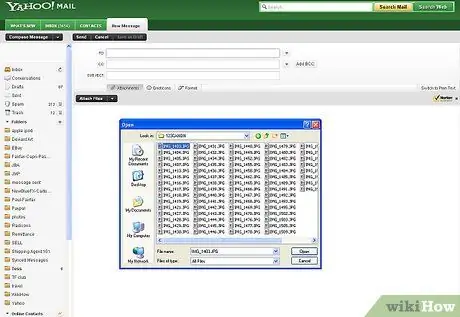
Addım 3. Yeni bir e -poçt yaradın və əlavə olaraq çəkdiyiniz şəkli əlavə edin
E -poçtu özünüzə və ya başqasının e -poçt ünvanına göndərə bilərsiniz.
Metod 4 -dən 6: Cloud Storage -dən istifadə

Addım 1. Ağıllı telefonla şəkil çəkdirin
Şəkilləri xüsusi bir yerə yükləmək üçün İnstagram kimi müəyyən tətbiqlərdən istifadə edə bilərsiniz. Sonra fotoşəkili hər kəs yükləyə bilər.

Addım 2. Foto çəkmək üçün İnstagramdan istifadə edin
İstəyirsinizsə fotoşəkillərə filtr tətbiq edin.
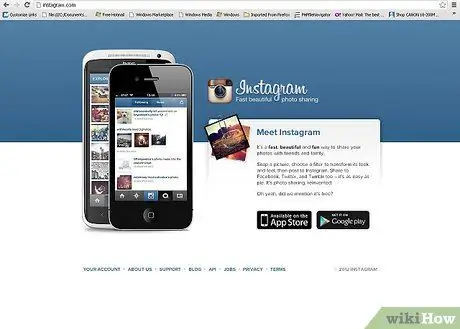
Addım 3. Şəkilləri İnstagram cəmiyyətinə paylaşın
Fotoşəkili özünüzə də göndərə bilərsiniz.
Metod 5 /6: iCloud istifadə
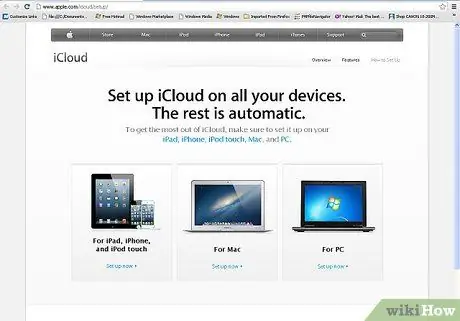
Addım 1. iCloud hesabı yaradın
iCloud, fotoşəkilləri kameranızdan kompüterinizə köçürməyin ən asan və sürətli yoludur. ICloud ilə, iOS cihazınızdakı fotoşəkillər avtomatik olaraq yüklənəcək və istər PC, istər Mac olsun, iCloud -a daxil ola biləcək hər hansı bir cihaz vasitəsilə əldə edilə bilər.
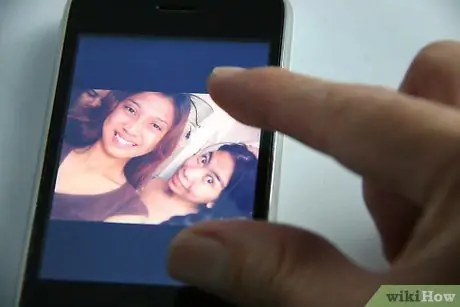
Addım 2. iOS cihazı ilə şəkil çəkin
Evə çatanda iPhoto, Diyafram və ya Photo Stream -i dəstəkləyən başqa bir tətbiqdən istifadə edərək iCloud -da Photo Stream -ə daxil olun.
Metod 6 /6: Windows XP istifadə etmək

Addım 1. Kameranı və ya yaddaş kartını kompüterinizə qoşun
Bu addımı asanlıqla edə bilərsiniz. Ümumiyyətlə, kameranı birbaşa kompüterə qoşa və ya yaddaş kartını götürüb kompüterə qoşulmuş yaddaş oxuyucusuna daxil edə bilərsiniz. Ümumiyyətlə, bir kamera və ya yaddaş kartı oxuyucusunu USB vasitəsilə bağlaya bilərsiniz.
Windows XP -də Kamera Sihirbazı pəncərəsi bir kamera və ya yaddaş kartı oxuyucusu bağladığınız zaman avtomatik olaraq açılır. Pəncərə avtomatik olaraq açılmırsa, açmaq üçün Başlat -> Aksesuarlar -> Skaner və Kamera Sihirbazına basın

Addım 2. Kopyalamaq istədiyiniz şəkilləri seçin
Növbəti addımda kameradan kopyalanacaq şəkilləri seçməyiniz istənəcək. Ayrıca fotoşəkili döndərə və fotoşəkilin çəkildiyi tarix kimi fotoşəkillərə baxa bilərsiniz. Bu şəkildə foto qovluğuna düzgün ad verə bilərsiniz. Ümumiyyətlə, fotoşəkilləri kompüterinizdəki bir qovluğa kopyalamalısınız, ancaq fotoşəkillər haqqında daha çox məlumat görmək istəyirsinizsə, bunu bu ekranda edə bilərsiniz.
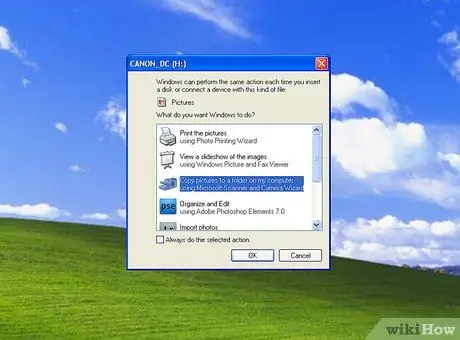
Addım 3. Təyinat qovluğunu seçin
İndi, növbəti ekranda iki sahəni doldurmağınız tələb olunacaq.
-
İlk şəkil qrupu üçün bir ad yazın, kompüterinizdəki şəkil faylının adı olacaq. Məsələn, köçürülməli olan şəkil 12 dekabr 2012-ci ildə Safari Parkında çəkilmişsə, qrup adını "Safari-Park-121212" olaraq təyin edin. Kompüterdəki fayl adı "Safari-Park-1212-01" və s. Bu şəkildə görüntünü fayl adına görə tanıya bilərsiniz.

Heç bir Proqram Olmadan Şəkilləri Kameradan Kompüterə Köçürün Adım 16Bullet1 -
İkinci sütun, yəni bu şəkil qrupunu saxlamaq üçün bir yer seçin, köçürülmüş foto faylların saxlama yerini təyin etmək üçün faydalıdır. Saxlama təyinat qovluğunu seçmək üçün sarı Göz düyməsini basın.

Heç bir Proqram Olmadan Şəkilləri Kameradan Kompüterə Köçürün Adım 16Bullet2

Addım 4. Kopyalama prosesinin tamamlanmasını gözləyin
Bütün seçilmiş şəkillər kompüterə köçürüləcəkdir.






